『动善时』JMeter基础 — 50、使用JMeter测试WebSocket接口
因为我之前对
WebSocket接口也不是很了解,所以本篇文章先简单的概括的说明一下WebSocket的相关概念。在文章的后半部分,进行测试WebSocket接口的步骤说明。
1、什么是WebSocket接口
WebSocket是一种网络通信协议。
我们在上网过程中经常用到的是HTTP和HTTPS协议,HTTP协议和HTTPS协议的通信过程,通常是客户端通过浏览器发出一个请求,服务器按受请求后进行处理并返回结果给客户端,客户端接收响应的结果。
这种机制对于信息变化不是特别频繁的应用,可以良好支撑。但对于实时信息要求高、海量并发的应用来说,显得捉襟见肘。尤其在移动互联网蓬勃发展的趋势下,高并发与用户实时响,应是Web应用经常面临的问题。比如金融证券的实时信息、社交网络的实时消息推送、网络直播等。
Websocket通信协议出现前我们实现推送技术,用的都是轮询,在特定的时间间隔,浏览器自动发出请求,将服务器的消息主动的拉回来。这种情况下,我们需要不断的向服务器发送请求,这样会占用很多的带宽和服务器资源,并且服务器不能主动向客户端推送数据。在这种情况下需要一种高效节能的双向通信机制,来保证数据的实时传输,于是基于HTML5规范的WebSocket网络通信协议应运而生。
WebSocket是类似Socket的TCP长连接通讯模式。一旦WebSocket连接建立后,后续数据都以帧序列的形式传输。在客户端断开WebSocket连接或Server端中断连接前,不需要客户端和服务端重新发起连接请求。在海量并发,及客户端与服务器交互负载流量大的情况下,极大的节省了网络带宽资源的消耗,有明显的性能优势,且客户端发送和接受消息是在同一个持久连接上发起,实时性优势明显。
2、为什么需要WebSocket
初次接触 WebSocket的人,都会问同样的问题:我们已经有了HTTP协议,为什么还需要另一个协议?它能带来什么好处?
答案很简单,因为HTTP协议有一个缺陷:通信只能由客户端发起。
举例来说,我们想了解今天的天气,只能是客户端向服务器发出请求,服务器返回查询结果。HTTP协议做不到服务器主动向客户端推送信息。
这种单向请求的特点,注定了如果服务器有连续的状态变化,客户端要获知就非常麻烦。我们只能使用"轮询",每隔一段时候,就发出一个询问,了解服务器有没有新的信息。轮询的效率低,非常浪费资源。因此,工程师们一直在思考,有没有更好的方法,WebSocket就是这样发明的。
WebSocket的最大特点就是,服务器可以主动向客户端推送信息,客户端也可以主动向服务器发送信息,是真正的双向平等对话,属于服务器推送技术的一种。
WebSocket是双向的,在客户端和服务器通信的场景中使用的全双工协议,与HTTP不同,它以ws://或wss://开头。它是一个有状态协议,这意味着客户端和服务器之间的连接将保持活动状态,直到被任何一方(客户端或服务器)终止,WebSocket连接才从两端终止。
3、测试WebService接口前的准备
在JMeter中测试WebSocket协议的接口,需要先安装WebSocket插件和依赖包。
打开JMeter中的插件管理器:选项 —> Plugins Manager。
提示:没有安装JMeter插件管理器的,请点击后面文章链接:【JMeter插件管理器的安装与使用】
打开JMeter插件管理器后,点击Available Plugins选项页,在搜索框中输入WebSocket,然后选择安装WebSocket Sampler by Maciej Zaleski插件。
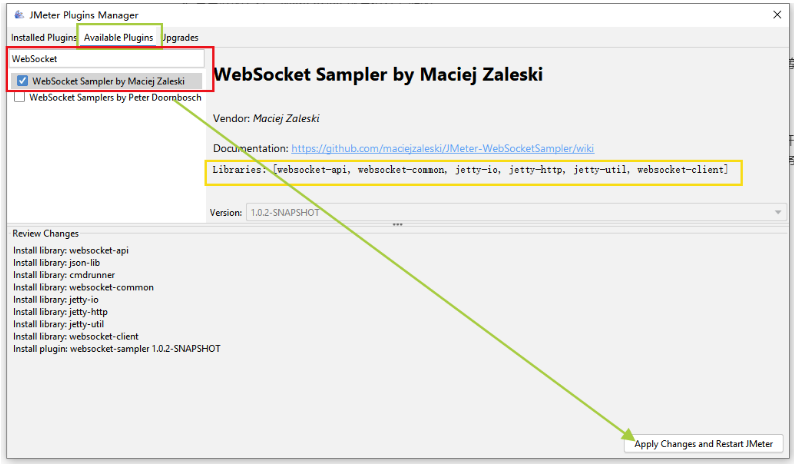
我们可以从上图中看到在插件的说明中,该插件包含websocket-api.jar、websocket-common.jar、websocket-client.jar、jetty-http.jar、jetty-io.jar、jetty-util.jar这6个JAR包。
这些JAR包可以使JMeter中的取样器,发送支持WebSocket协议的请求。
如下图所示:
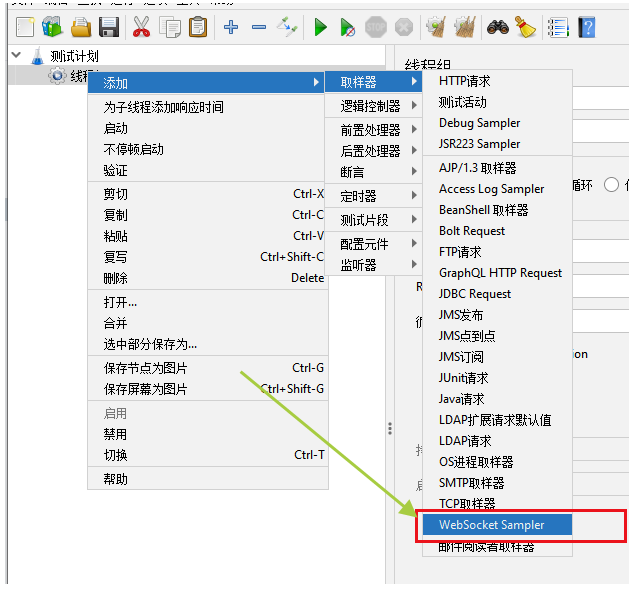
提示:安装完
WebSocket Sampler by Maciej Zaleski插件后需要重启JMeter。
4、WebSocket Sampler组件界面详解
WebSocket Sampler组件添加方式:选中“线程组”右键 —> 添加 —> 取样器 —> WebSocket Sampler。
界面如下图所示:
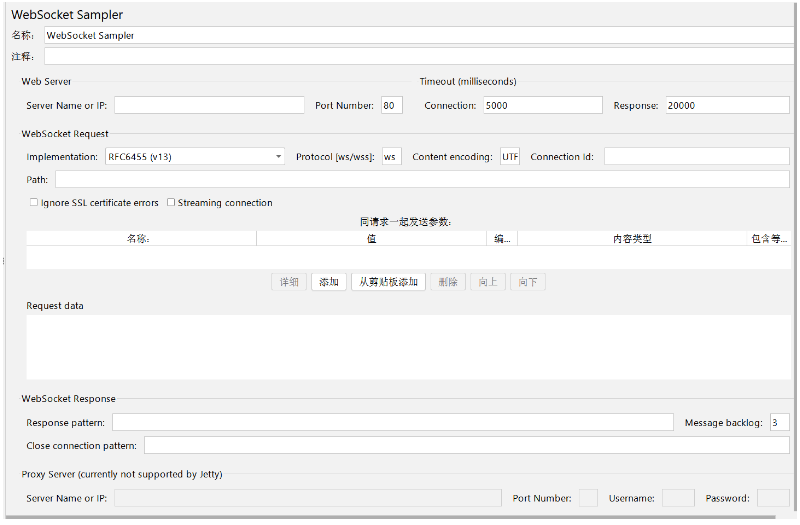
针对界面中各选项说明:
- 名称:
WebSocket Sampler组件的自定义名称,见名知意最好。 - 注释:即添加一些备注信息,对该
WebSocket Sampler组件的简短说明,以便后期回顾时查看。
(1)WebServer
Server Name or IP:发送请求的目标服务器的IP地址或者域名。Port Number:服务器地址后的端口号,有则填写,没有不用填写。
(2)Timeout (milliseconds)
Connection:链接建立的最大超时时间,单位毫秒。如果达到超时时间设置后链接未建立,则sampler失败。Response:对响应消息的最大等待时间,单位毫秒。到达设定时间后WebSocket链接关闭。
(3)WebSocket Request
Implementation:只支持RFC6455(v13) ,WebSocket协议标准的最新版。Protocol:有ws与wss之分。ws前缀是WebSocket连接的辨别标识,wss前缀是WebSocket安全连接的辨别标识。根据自己需要访问接口的实际情况填写。Content encoding:内容编码。有中文推荐编写UTF-8。Connection Id:连接ID。Path:访问接口的路径。Ignore SSL certificate errors:忽略SSL证书错误。Streaming connection:选择TCP session要不要保持,如果勾上标识连接会一直存在,如果没有勾上,那么第一次响应后该链接就会被关闭。
(4)同请求一起发送参数
- 可以填写key-value形式的参数。(发送了好像不太好使,请求参数还是填写在下面的
Request data中吧) Request data:填入同请求一起发送参数,与HTTP采样器类似,结合被测接口说明文档来进行配置。
(5)Web Socket Response:接口响应相关设置
Response pattern:采样器将等待含有该标识的消息并继续通信(或者直到timeout,该连接关闭)Close connection pattern:如果服务器返回的消息含有填写的字符,就结束会话。Proxy Server (currently not supported by Jetty):编辑代理服务器信息代(当前不支持Jetty)
Server Name or IP:服务器IP地址或域名。
Port Number:端口号。
Username:用户名。
Password:密码。Message Backlog:定义服务器返回消息保留的最大长度。
5、使用JMeter测试WebSocket接口示例
我们请求一个WebSocket接口为例,进行演示。
访问地址:echo.websocket.org。
(1)测试计划内包含的元件
添加元件操作步骤:
- 创建测试计划。
- 创建线程组:
选中“测试计划”右键 —> 添加 —> 线程(用户) —> 线程组。 - 在线程组中,添加取样器
WebSocket Sampler组件:选中“线程组”右键 —> 添加 —> 取样器 —> WebSocket Sampler。 - 在线程组中,添加监听器“察看结果树”组件:
选中“线程组”右键 —> 添加 —> 监听器 —> 察看结果树。
最终测试计划中的元件如下:
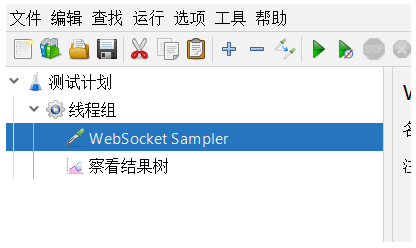
点击运行按钮,会提示你先保存该脚本,脚本保存完成后会直接自动运行该脚本。
(2)WebSocket Sampler组件内容
就和编辑HTTP请求一样,编写必要的请求信息和请求数据即可。
编辑WebSocket接口内容,如下图所示:
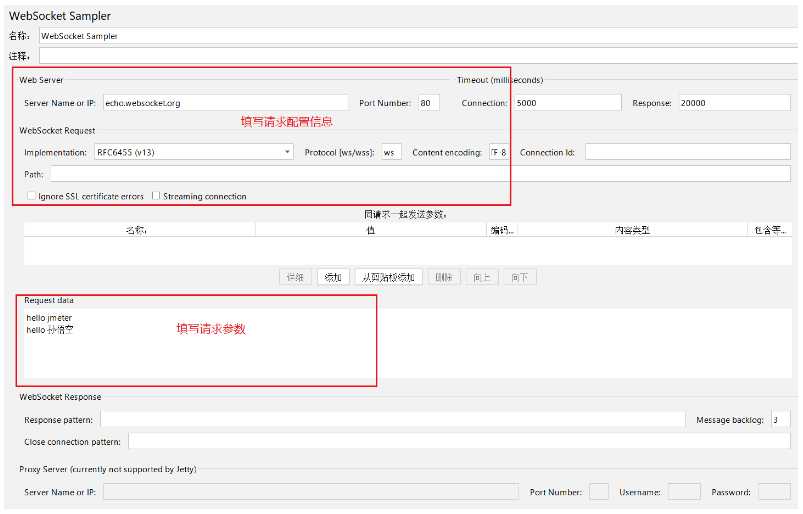
(3)运行查看结果
结果如下图所示:
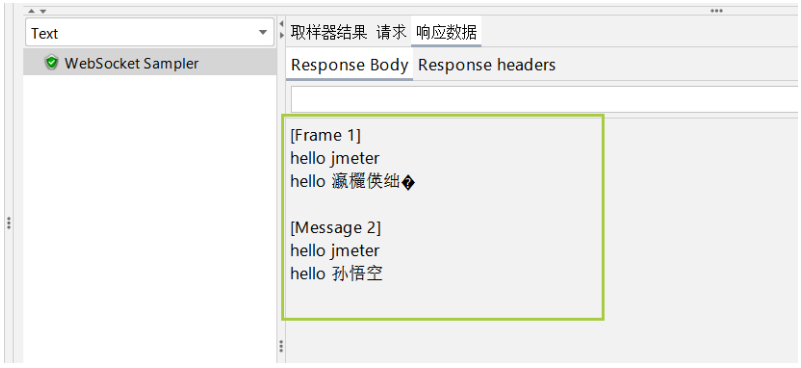
说明使用JMeter成功发送WebSocket请求并且得到了响应。
参考:
『动善时』JMeter基础 — 50、使用JMeter测试WebSocket接口的更多相关文章
- 『动善时』JMeter基础 — 51、使用JMeter测试WebService接口
目录 1.什么是WebService 2.WebService和SOAP的关系 3.什么是WSDL 4.测试WebService接口前的准备 (1)如何判断是WebService接口 (2)如何获取W ...
- 『动善时』JMeter基础 — 50、使用JMeter测试WebService接口
目录 1.什么是WebService 2.WebService和SOAP的关系 3.什么是WSDL 4.测试WebService接口前的准备 (1)如何判断是WebService接口 (2)如何获取W ...
- 『动善时』JMeter基础 — 6、使用JMeter发送一个最基础的请求
目录 步骤1:创建一个测试计划 步骤2:创建线程组 步骤3:创建取样器 步骤4:创建监听器 步骤5:完善信息 步骤6:保存测试计划 步骤7:查看结果 总结:JMeter测试计划要素 当我们第一次打开J ...
- 『动善时』JMeter基础 — 41、使用JMeter连接数据库(MySQL)
目录 1.为什么要使用JMeter连接数据库 2.JMeter连接数据库的前提 3.JDBC连接配置组件界面介绍 4.JMeter连接数据库演示 (1)测试计划内包含的元件 (2)测试计划中添加链接数 ...
- 『动善时』JMeter基础 — 58、JMeter分布式测试
目录 1.JMeter分布式测试概念 2.JMeter分布式测试前提条件 3.JMeter实现分布式测试 (1)在执行机中的配置 (2)在控制机中的配置 (3)启动执行机中的JMeter服务 (4)在 ...
- 『动善时』JMeter基础 — 2、JMeter的安装和启动
1.安装Java环境 由于JMeter是纯Java的桌面应用程序,因此它的运行环境需要Java环境,即需要安装JDK或JRE.(也就是安装JDK环境) 步骤简要说明: 下载并安装JDK 配置环境变量 ...
- 『动善时』JMeter基础 — 7、jmeter.properties文件常用配置
目录 1.默认语言设置 2.配置默认编码格式 3.GUI图标放大比例设置 4.功能区工具栏图标大小设置 5.视图区目录树图标大小设置 6.内容区编辑字体设置 7.添加JMeter元素快捷键设置 8.捕 ...
- 『动善时』JMeter基础 — 27、通过JMeter函数助手实现参数化
目录 1.测试计划中的元件 2.数据文件内容 3.函数助手配置 (1)函数助手的打开方式 (2)函数助手界面介绍 (3)编辑后的函数助手界面 4.HTTP请求组件内容 5.线程组元件内容 6.脚本运行 ...
- 『动善时』JMeter基础 — 32、JMeter察看结果树组件详解
目录 1.察看结果树介绍 2.察看结果树界面详解 3.察看结果树的其他功能 (1)将数据写入文件中 (2)Search功能 (3)Scroll automatically选项 4.总结 1.察看结果树 ...
随机推荐
- lower_bound和upper_bound的实现
int lowerBound(int* nums, int numsSize, int target) { //注意left和right的初始值必须是left = 0, right = numsSzi ...
- MzzTxx——博客目录
准备阶段 团队介绍 需求分析 技术规格说明书 功能规格说明书 Alpha 阶段任务分配 团队贡献分分配方案 Scrum Meeting Alpha 2021.04.21 Scrum Meeting 0 ...
- OO_Unit3_JML规格模式
---恢复内容开始--- [CSDN博客链接](https://blog.csdn.net/weixin_43387647/article/details/90451173) @[toc] ## 一. ...
- 老vue项目webpack3升级到webpack5全过程记录(一)
背景 19年新建的vue项目,使用的是webpack3,随着项目的积累,组件的增多导致本地构建,线上打包等操作速度极慢,非常影响开发效率和部署效率,基于此问题,本次对webpack及相关插件进行了优化 ...
- [操作系统知识储备,进程相关概念,开启进程的两种方式、 进程Queue介绍]
[操作系统知识储备,进程相关概念,开启进程的两种方式.进程Queue介绍] 操作系统知识回顾 为什么要有操作系统. 程序员无法把所有的硬件操作细节都了解到,管理这些硬件并且加以优化使用是非常繁琐的工作 ...
- 『动善时』JMeter基础 — 17、JMeter配置元件【HTTP请求默认值】
目录 1.HTTP请求默认值介绍 2.HTTP请求默认值界面 3.HTTP请求默认值的使用 (1)用于演示的项目说明 (2)测试计划内包含的元件 (3)说明HTTP请求默认值用法 4.总结 5.拓展知 ...
- 24.Qt Quick QML-Canvas和Context2D详解
1.Canvas介绍Canvas是一个允许绘制直线和曲线.简单和复杂的形状.图形和引用的图形图像.它还可以添加文本.颜色.阴影.渐变和图案,并执行低级别像素操作.Canvas输出可以另存为图像文件或序 ...
- ES6对象的新增方法的使用
Object.assign Object Object.assign(target, ...sources) 将所有可枚举属性的值从一个或多个源对象复制到目标对象 参数: target 目标对象 so ...
- [bug] CM / CDH 主机运行状态不良情况
参考 https://blog.csdn.net/fhfkv8644/article/details/82383196 无法发出查询:Host Monitor 未运行 https://blog.csd ...
- KVM 添加新硬件
1 显卡 spice 2视频 qxl驱动 3 声音 ich6最好 ich9最清楚 4 输入 鼠标 智能图 否则不能VNC找不到焦点 5 磁盘大小 至少80G 否则 无法自动安装 无swap和 ...
